かんぱにガールズで専用ブラウザ的demadoとpriscを使用する設定方法[かんぱに]
2017/01/10
艦これ、シューティングガールズでも非常に便利に使用した専用ブラウザ的なgoogle chrome拡張のdemadoと画像キャプチャ用機能のpriscですが艦これ専用という訳では、なく作者の想定としては、dmm系を中心とするブラウザゲーム全般で使用可能なchrome拡張だそうですので他のゲームでも使用可能です。
同じdmm系列のブラウザゲームである「かんぱにガールズ」もプレイに使用可能である筈なので実験したところなんの問題もなく使用可能でした。
ゲーム画面ぴったりで表示できて快適です。
設定
demadoの設定ですがchrome拡張の設定から他の拡張と同じように設定します。
URL=http://www.dmm.com/netgame/social/-/gadgets/=/app_id=181259/
offsetX=44(2017年に入ってプレイしたら30から変更になっていました。)
offsetY=62
width=966
height=627
を入力して青い方のボタンをクリックすると画面の設定が完了。
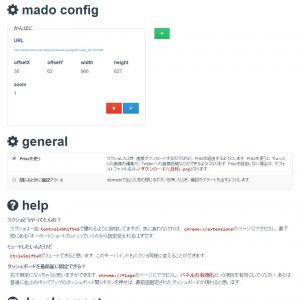 priscを使用する場合は、下の「Priscを使う」のチェックボックスをチェックします。Priscを使用しなくても画面キャプチャは、取れるのですがpngしか取れないですしキャプチャした画面が毎回表示されて邪魔臭いのでPriscを使用します。Priscを使用するとjpg保存と毎回キャプチャ画面が出ずに画面キャプチャが背後で完了するように設定可能です。
priscを使用する場合は、下の「Priscを使う」のチェックボックスをチェックします。Priscを使用しなくても画面キャプチャは、取れるのですがpngしか取れないですしキャプチャした画面が毎回表示されて邪魔臭いのでPriscを使用します。Priscを使用するとjpg保存と毎回キャプチャ画面が出ずに画面キャプチャが背後で完了するように設定可能です。
Priscの設定
Priscをchrome拡張からインストールしてchrome拡張の設定からjpg保存の設定を行います。
設定画面でjpgの選択と「編集せずキャプチャをダウンロード」をチェックします。
「編集せずキャプチャをダウンロード」をチェックしないとこちらでも毎回ダウンロード画面が表示されて邪魔臭いのでチェックします。
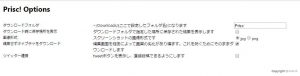 これだけだとchromeの右上のツールバーからアイコンをクリック以外では、使えないのでショートカットの設定を行います。
これだけだとchromeの右上のツールバーからアイコンをクリック以外では、使えないのでショートカットの設定を行います。
chorme拡張画面の右下から「キーボードショートカット」をクリックします。
 開いた画面でPriscにショートカット割り当てを行います。ここでdemadoの「priscでスクショします」にショートカット割り当てするとやはり毎回キャプチャ結果画面が表示されて邪魔臭くなります。
開いた画面でPriscにショートカット割り当てを行います。ここでdemadoの「priscでスクショします」にショートカット割り当てするとやはり毎回キャプチャ結果画面が表示されて邪魔臭くなります。
なので下のPriscの「拡張機能を有効にする」の右側のエディットをクリックしてショートカットを割り当てます。当方は、「Ctrl+d」に割り当てています。
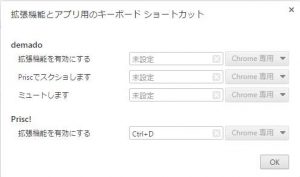 これでゲーム中に邪魔な画面が出ずにゲーム画面「のみ」をキャプチャ可能です。
これでゲーム中に邪魔な画面が出ずにゲーム画面「のみ」をキャプチャ可能です。
ただ、残念ながら最近のchromeは、拡張機能を直接呼び出すショートカットをPCのデスクトップ等に作成できなくなったようでいちいちゲームをプレイするのに毎回chromeを起動して右上のツールバーにあるdemadoアイコンをクリック。
そして設定したかんぱにガールズのアイコンをクリックしてゲーム開始した後最初のchromeは、閉じるとかしないといけないのです。
一応使用する拡張機能のURLが解ればそのURLをショートカットにすることで直接呼べるようですがdemadoに設定された各ゲームを呼び出すショートカットを取得する方法が不明なのでなんとも。
ちなみに保存される画像は、上のPrisc設定まで行うとブラウザで各種ファイルをダウンロードする先として設定されているパスの下にPriscというフォルダが作成されてその中に保存されます。
Prisc使用しないでdemadoのみでキャプチャを行うとダウンロードフォルダ(標準エクスプローラーだとPCの下?)の下にpngが保存されます。
最後に
通常のブラウザを使用してゲームをしていると他のタブで別のサイトを閲覧していて見終わったからつい癖でブラウザ全体を終了してしまいブラウザゲームも一緒に閉じてしまうというような事象が発生する事が偶にあり邪魔臭い思いをする人は、当方だけでは、ないと思います。
しかし、demadoを使用することでタスクが下にブラウザとは、別個で独立した状態で維持されるので一緒にブラウザとゲームを一緒に閉じてしまうという事がなくなります。
また、画面キャプチャを取得したいときにWindowsのキャプチャ機能を使用すると画面全体が取得されていちいち毎回必要なサイズで画像の切り取りをしないといけませんがdemado&Priscでその作業がなくなります。
ちょっとした機能ですが実に良い拡張機能です。
